OutlookでHTMLメール本文のソースコードを表示するにはどうすればよいですか?
ソースコードを表示することで、HTMLメール本文に含まれる基盤となるHTMLやその他のサーバーコードを理解する機会を得ることができます。次のチュートリアルでは、OutlookでHTMLメール本文のソースコードを表示する方法を学びます。
OutlookでHTMLメール本文のソースコードを表示する
Outlook 2010以降のバージョンでは、以下の手順でHTMLメール本文のソースコードを表示できます:
1. ソースコードを確認したいHTMLメールメッセージをダブルクリックして開きます。
2. 「メッセージ(HTML)」ウィンドウで、「メッセージ」タブにある「操作」>「その他の操作」>「ソースの表示」をクリックします。スクリーンショットをご覧ください:
ヒント: Outlook 2007を使用している場合は、「その他の操作」>「ソースの表示」をクリックしてください。

「ソースの表示」をクリックすると、テキストドキュメントがすぐに開き、HTMLメール本文のソースコードが表示されます。
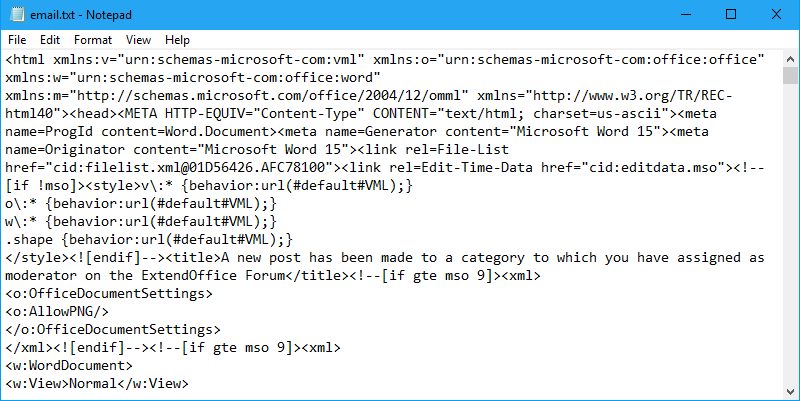
注意:
1. この「ソースの表示」機能は、HTML形式のメールメッセージにのみ適用できます。開いているメッセージがHTML形式でない場合、そのフォーマットを変更するには、「メッセージ」>「操作」>「メッセージの編集」をクリックして「テキストの書式設定」タブを表示します。Outlook 2010以降のバージョンでは、「テキストの書式設定」タブで「HTML」をクリックします。

また、Outlook 2007を使用している場合は、「メッセージ」>「その他の操作」>「メッセージの編集」をクリックして「オプション」タブを表示し、次に「オプション」の下にある「HTML」をクリックします。
2. メッセージを開き、カーソルをメッセージ本文に置き、右クリックしてコンテキストメニューから「ソースの表示」を選択することでも、HTMLメール本文のソースコードを表示できます。
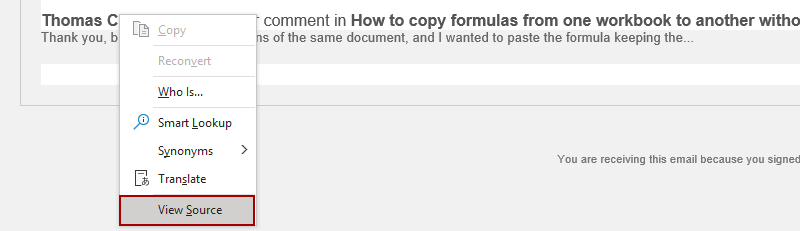
クールなツールを使ってHTMLメッセージヘッダーのソースコードをワンクリックで表示
OutlookでHTMLメールの本文を表示するのは簡単ですが、Outlookで直接メールヘッダーのソースコードにアクセスするには通常追加の手順が必要です。より効率的な方法として、「Kutools for Outlook」の使用を検討してください。このツールはOutlookの機能を強化し、「ワンクリック」機能を提供して、メールヘッダーのHTMLソースコードに迅速かつ簡単にアクセスできるようにします。
Outlookの非効率さにさようなら!Kutools for Outlookは、一括メール処理を簡単に行えます - さらに、無料のAI機能も搭載!今すぐKutools for Outlookをダウンロード!!
1. Kutools for Outlookをダウンロードしてインストールした後、「Kutools Plus」タブに移動し、「レポート」>「メールヘッダーの分析」をクリックします。
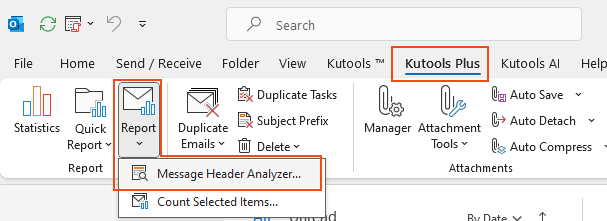
2. 表示される「メールヘッダーの分析」ダイアログで、「ソースデータ」タブに切り替えます。これにより、選択されたHTMLメールのメッセージヘッダーのソースデータが取得されます。
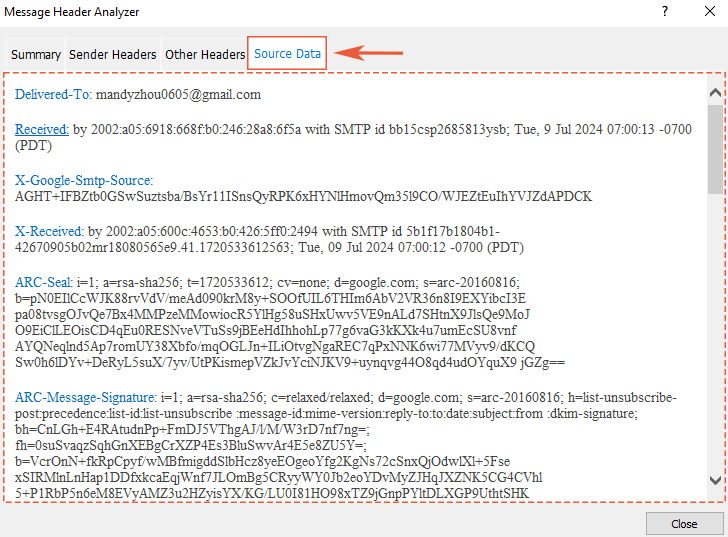
デモ:HTMLメッセージヘッダーのソースコードを表示
最高のオフィス生産性ツール
最新情報: Kutools for Outlook 無料版リリース!
新しくなった Kutools for Outlook を100以上の素晴らしい機能とともに体験してください!今すぐダウンロードしてみましょう!
🤖 Kutools AI : 高度なAI技術を活用し、メールの返信、要約、最適化、拡張、翻訳、作成までを簡単に処理します。
📧 メール自動化: 自動返信(POPとIMAPに対応) / スケジュール電子メールを送信 /送信時にルールで自動 CC/BCC / 高度なルールによる自動転送 / 挨拶を自動追加 / 複数宛先メールを自動的に一通ずつ分割...
📨 メール管理: メールの取り消し / 件名などで詐欺メールをブロックする / 重複メールを削除 / 高度な検索 / フォルダーを整理...
📁 添付ファイルプロ: 一括保存 / 一括切り離し / 一括圧縮 / 自動保存 / 自動的に切り離す / 自動圧縮...
🌟 インターフェイスマジック: 😊さらに美しくてクールな絵文字 /重要なメール到着時に通知 / Outlookを閉じるのではなくグループを最小化...
👍 ワンクリック便利機能: 全員に【Attachment】付きで返信 / フィッシング対策メール / 🕘送信者のタイムゾーン表示...
👩🏼🤝👩🏻 連絡先&カレンダー: 選択したメールから一括で連絡先を追加 /連絡先グループを個別グループに分割 / 誕生日のリマインダーを削除...
お好みの言語で Kutools を利用可能 ― 英語、スペイン語、ドイツ語、フランス語、中国語など40以上の言語に対応!
Kutools for Outlookをワンクリックですぐに利用開始。待たずに今すぐダウンロードして効率を高めましょう!


🚀 ワンクリックダウンロード — Office用アドインをすべて入手
強くおすすめ: Kutools for Office(5-in-1)
ワンクリックで五つのインストーラーを同時ダウンロード ― Kutools for Excel、Outlook、Word、PowerPoint、Office Tab Pro。 今すぐダウンロード!
- ✅ ワンクリックの便利さ: 五つのセットアップパッケージを一度にダウンロードできます。
- 🚀 あらゆるOffice作業に準備完了: 必要なアドインをいつでもインストール可能です。
- 🧰 含まれるもの: Kutools for Excel / Kutools for Outlook / Kutools for Word / Office Tab Pro / Kutools for PowerPoint